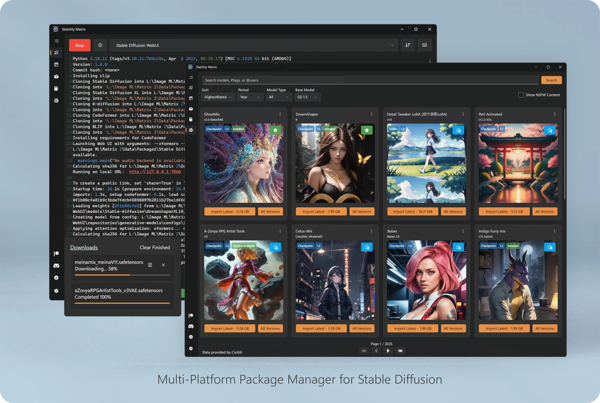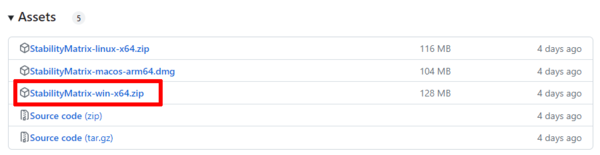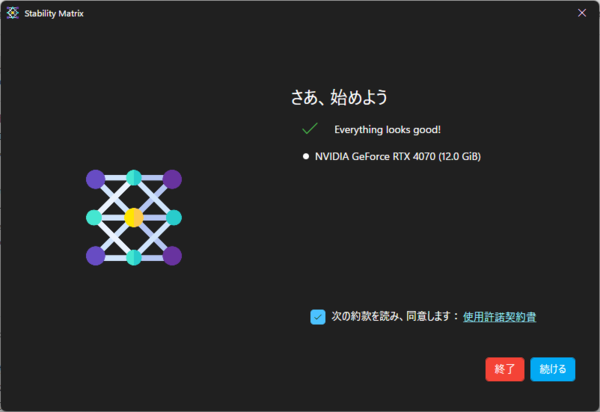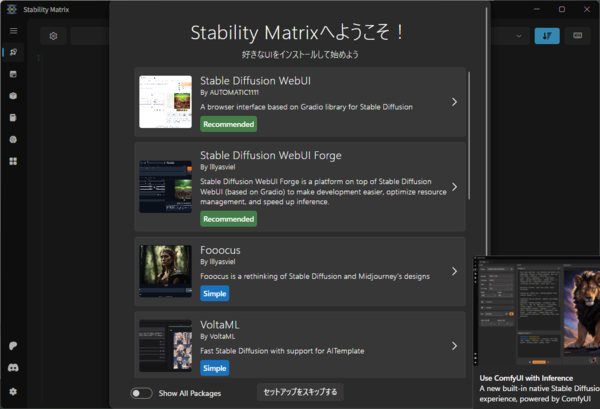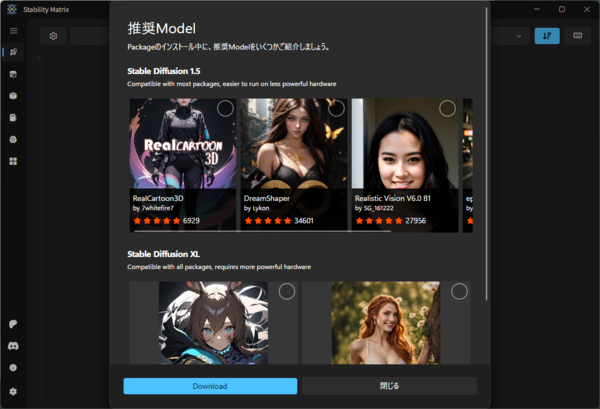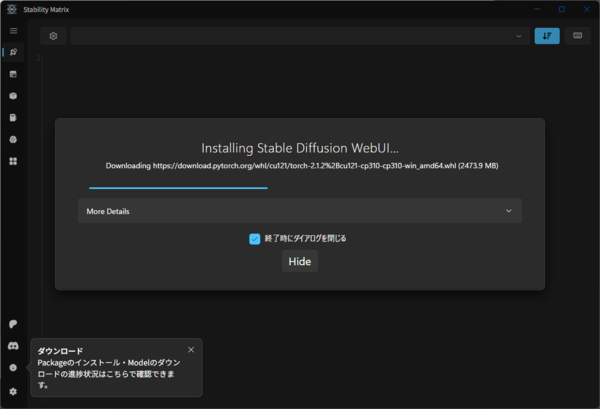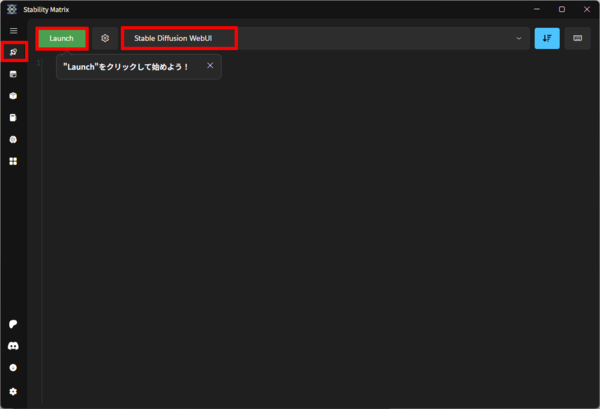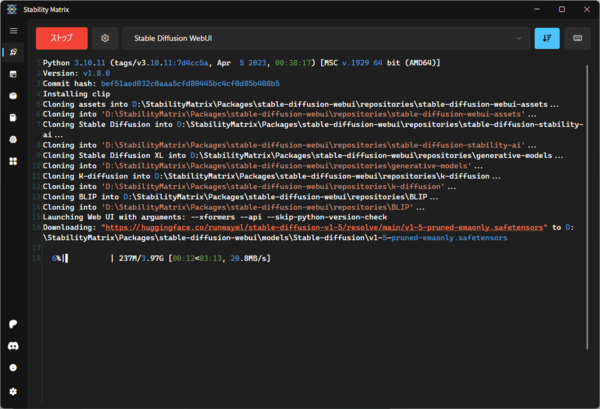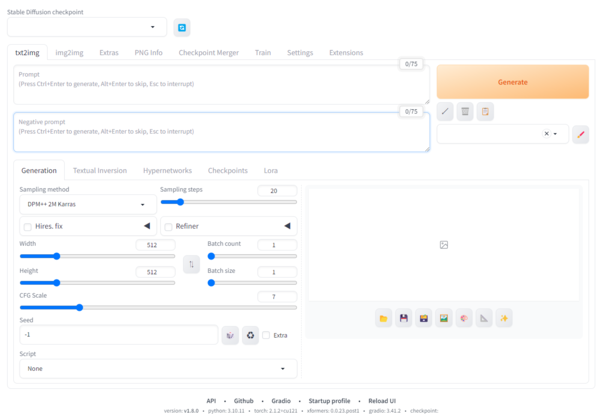Stable Diffusion入門 from Thailand 第12回
これは便利!「Stable Diffusion」が超簡単に始められる「Stability Matrix」
2024年03月13日 09時00分更新
複数のUI環境のインストールや更新がワンクリックで可能に
画像生成AI「Stable Diffusion」をブラウザーで使うために必要なのがUI環境。筆者が入門したときは「Stable Diffusion WebUI(AUTOMATIC1111版)」しか選択肢がなかったが、現在は「ComfyUI」「Fooocus」「Stable Diffusion WebUI Forge」など様々な種類が出ている。
これらは基本的に別のアプリケーションなので、それぞれ環境設定・インストールをする必要があり、パソコンの中に複数の環境が乱立しがちだ。
さらに、これらのUIで利用するモデル(Checkpoint)やVAE(高画質化ツール)、LoRA(追加学習モデル)などもUIごとに必要になる。シンボリックリンクなどを使ってひとつのフォルダーにまとめる方法はあるが、大量のファイルの管理はなかなか大変だしストレージ消費もバカにならない。
そこで役立つのが「Stability Matrix」だ。
Stability Matrixは、Stable Diffusion用のマルチプラットフォームパッケージマネージャーおよびインターフェース。インストールすれば複数のUI環境のインストールや更新がワンクリックで可能になる。GitやPythonの依存関係が埋め込まれているため、ややこしい環境設定に悩むこともない。さらにAUTOMATIC1111版およびComfyUIではプラグイン、拡張機能などの管理・インストールもできるというものだ。さっそくインストールして試してみよう。
「Stability Matrix」インストール方法
まずはGitHubレポジトリーの「Release」ページから、「Assets」にある「StabilityMatrix-win-x64.zip(Windowsの場合)」をダウンロードして解凍する。
解凍された「StabilityMatrix.exe」をダブルクリックして起動しよう。
規約を読んでチェックを入れたら「続ける」をクリック。
インストールする場所を指定する。今回はDドライブ(SSD)直下に「StabilityMatrix」フォルダーを作ってそこにインストールすることにする。
なお、ここで「Portable」モードにチェックを入れておくとすべてのデータと設定がアプリケーションと同じフォルダーに保存されるため、別のフォルダーや別のコンピュータに移せるようになる。
次に、インストールするUI(「Package」)を選択する。まず基本の「Stable Diffusion WebUI(AUTOMATIC1111版)」を選択。すでにインストール済みではあるのだが、一から入れ直すことにする。
推奨モデルが紹介されるが、モデルはすでにダウンロード済みなので「閉じる」をクリックしてスキップ。
ダウンロード&インストールが進む。いつもはターミナルに表示される呪文のような文字列もこの中で表示されると少し安心感がある(笑)。
インストールが終わったら、左側の「Launch(宇宙ロケットのアイコン)」メニューを選び、「Stable Diffusion WebUI」が選択されていることを確認して「Launch」ボタンをクリックする。
すると、おなじみの文字列が表示され……。
自動的にブラウザーが起動し「Stable Diffusion WebUI(AUTOMATIC1111版)」の画面が表示された。
すごい!ほんとに(ほぼ)ワンクリックだ!!

この連載の記事
-
第38回
AI
最新の画像生成AIは“編集”がすごい! Nano Banana、Adobe、Canva、ローカルAIの違いを比べた -
第37回
AI
画像生成AIで比較!ChatGPT、Gemini、Grokどれを選ぶ?得意分野と使い分け【作例大量・2025年最新版】 -
第36回
AI
【無料で軽くて高品質】画像生成AI「Z-Image Turbo」が話題。SDXLとの違いは? -
第35回
AI
ここがヤバい!「Nano Banana Pro」画像編集AIのステージを引き上げた6つの進化点 -
第34回
AI
無料で始める画像生成AI 人気モデルとツールまとめ【2025年11月最新版】 -
第33回
AI
初心者でも簡単!「Sora 2」で“プロ級動画”を作るコツ -
第32回
AI
【無料】動画生成AI「Wan2.2」の使い方 ComfyUI設定、簡単インストール方法まとめ -
第31回
AI
“残念じゃない美少女イラスト”ができた! お絵描きAIツール4選【アニメ絵にも対応】 -
第30回
AI
画像生成AI「Midjourney」動画生成のやり方は超簡単! -
第29回
AI
創作のプロセスを激変させる画像生成AI「Midjourney V7」の使い方 ドラフトモード、パーソナライズ機能に大注目 -
第28回
AI
ローカル動画生成AIの革命児「FramePack」の使い方 - この連載の一覧へ